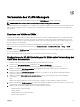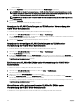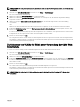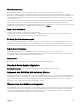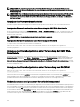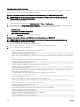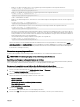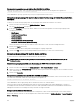Users Guide
15
Verwenden des VLAN-Managers
Sie können die VLAN-Einstellungen der EAMs mithilfe der Option VLAN-Manager zuweisen oder anzeigen.
ANMERKUNG: Diese Funktion wird nur auf dem Dell PowerEdge E/A-Aggregator unterstützt.
Nachdem der Modus des E/A-Aggregators von „Stacking“ auf „Standalone“ geändert wurde, löschen Sie die Startkonguration und
laden Sie den E/A-Aggregator erneut. Sie brauchen die Systemkonguration während des erneuten Ladens des E/A-Aggregators
nicht speichern.
Zuweisen von VLANs zu EAMs
Virtuelle LANs (VLANs) für EAMs ermöglichen Ihnen, Benutzer aus Sicherheits- und anderen Gründen in verschiedene individuelle
Netzwerksegmente aufzuteilen. Durch die Verwendung von VLANs können Sie die Netzwerke für individuelle Benutzer auf einen
Switch mit 32 Ports isolieren. Sie können ausgewählte Ports auf einem Switch dem ausgewählten VLAN zuordnen und diese Ports
als einen separaten Switch behandeln.
CMC-Webschnittstelle ermöglicht das Kongurieren der bandinternen Verwaltungsports (VLAN) auf den EAMs.
Zum Zuweisen eines VLAN zu einem EAM wechseln Sie zu Gehäuseübersicht → E/A-Modul-Übersicht → Setup → VLAN-
Manager.
Wählen Sie im Abschnitt VLAN-Zuweisung das E/A-Modul aus, und wählen Sie die Art der Konguration. Geben Sie außerdem den
Port-Bereich und den Steckplatz ein.
Ändern oder bearbeiten Sie die VLANs, indem Sie sie aus der Liste im Drop-Down-Menü auswählen.
Kongurieren der VLAN-Einstellungen für EAMs unter Verwendung der
CMC Web-Schnittstelle
So werden die VLAN-Einstellungen auf EAM(s) über die CMC-Webschnittstelle konguriert:
1. Wechseln Sie zu E/A-Modul-Übersicht, und klicken Sie auf Setup VLAN-Manager.
Auf der Seite VLAN-Manager werden die eingeschalteten EAMs sowie die verfügbaren Ports angezeigt.
2. Wählen Sie im Abschnitt E/A-Modul auswählen den Kongurationstyp aus der Dropdown-Liste aus, und wählen Sie
anschließend die erforderlichen EAMs.
3. Wählen Sie im Abschnitt Port-Bereich angeben den Bereich von Strukturports aus, die dem/den ausgewählten EAM(s)
zugewiesen werden sollen.
4. Wählen Sie die Option Alle auswählen oder Auswahl aufheben aus, um die Änderungen an allen oder keinem EAM(s)
vorzunehmen.
oder
Markieren Sie das Kontrollkästchen für die entsprechenden Steckplätze, um die erforderlichen EAMs auszuwählen.
5. Geben Sie im Abschnitt VLANs bearbeiten die VLAN-IDs für die EAMs ein. Geben Sie VLAN-IDs im Bereich von 1 bis 4094 ein.
VLAN-IDs können als Bereich oder getrennt durch Komma eingetragen werden.
6. Wählen Sie ggf. eine der nachfolgenden Optionen aus dem Drop-Down-Menü aus:
• Gekennzeichnete VLANs hinzufügen
• VLANs entfernen
• Nicht gekennzeichnete VLANs aktualisieren
• Auf alle VLANs zurücksetzen
141